在日常使用电脑时,一不留神使用 Shift + Delete 组合键误删重要文件的情况时有发生,这可让人急坏了!不过别担心,经过亲身测试,这里为您盘点 5 个有效的文件恢复方法,并为您介绍为什么要使用这些方法。

方法一:系统自带的“以前的版本”功能
使用原因:如果您的系统开启了相关备份功能,此方法可以快速找回文件,无需额外安装软件,操作相对简单。
操作步骤:
- 右键点击存有被删除文件的文件夹或磁盘分区。
- 选择“属性”。
- 在“属性”窗口中切换到“以前的版本”选项卡。
- 如果存在可用的以前版本,选中并点击“还原”。

方法二:回收站恢复
使用原因:这是最常见和直接的方法,很多时候我们以为彻底删除的文件可能还在回收站中等待恢复。
操作步骤:
- 直接双击打开桌面上的“回收站”。
- 在回收站中查找您误删的文件,找到后右键点击选择“还原”。
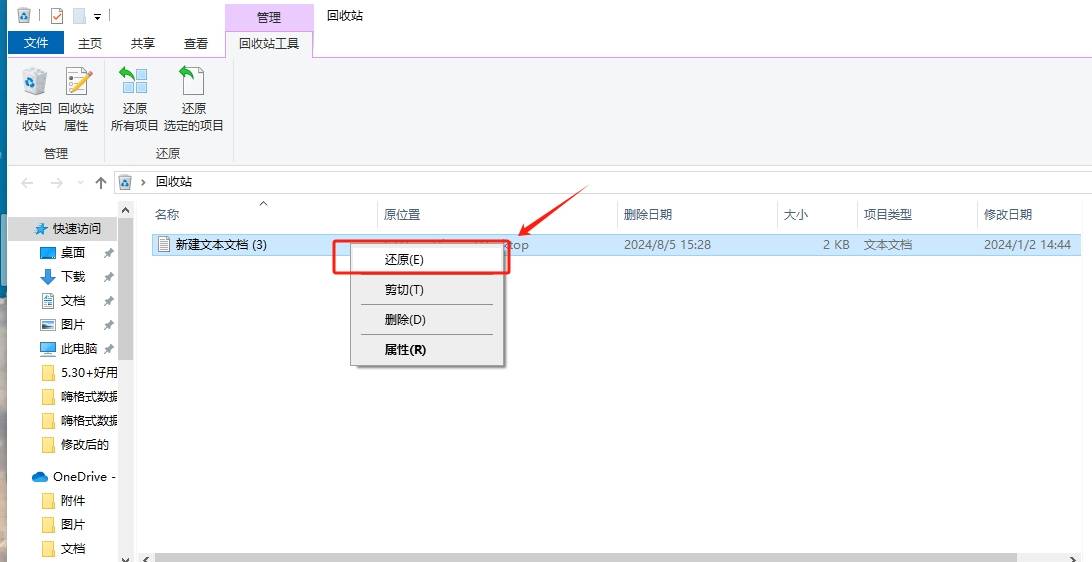
方法三:嗨格式数据恢复
使用原因:嗨格式数据恢复具有强大的扫描和恢复能力,能够深度搜索磁盘,提高文件恢复的成功率,支持多种文件类型和存储设备。
操作步骤:
- 下载并安装嗨格式数据恢复大师。
- 运行软件,从误删除恢复、误格式化恢复、U盘/SD卡恢复、深度恢复等多种恢复方法中,选择“误删除恢复”模式。
- 选择文件被删除前所在的磁盘分区,点击“开始扫描”。
- 等待扫描完成,在扫描结果中通过预览查找需要恢复的文件。
- 点击“恢复”按钮,选择保存路径,将文件恢复到指定位置。
方法四:360 文件恢复
使用原因:360 安全卫士是一款广泛使用的安全软件,其文件恢复工具易于获取和使用,对于一些常见的文件删除情况有较好的恢复效果。
操作步骤:
- 下载并安装 360 安全卫士。
- 在功能大全中找到“文件恢复”工具并打开。
- 选择需要恢复文件所在的磁盘分区,然后点击“开始扫描”。
- 扫描完成后,在结果中找到要恢复的文件,点击“恢复选中的文件”,选择保存位置即可。
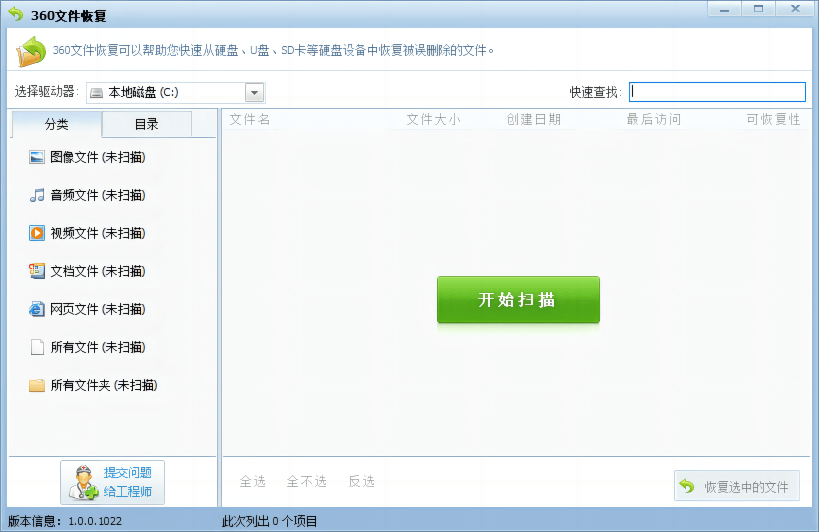
方法五:Windows 文件历史记录
使用原因:如果您之前开启了此功能,Windows 会自动为您备份文件的不同版本,方便您在需要时进行恢复。
操作步骤:
- 在 Windows 搜索栏中输入“控制面板”并打开。
- 点击“系统和安全”。
- 选择“文件历史记录”。
- 如果之前已开启此功能,您可以在这里查找并恢复所需文件。
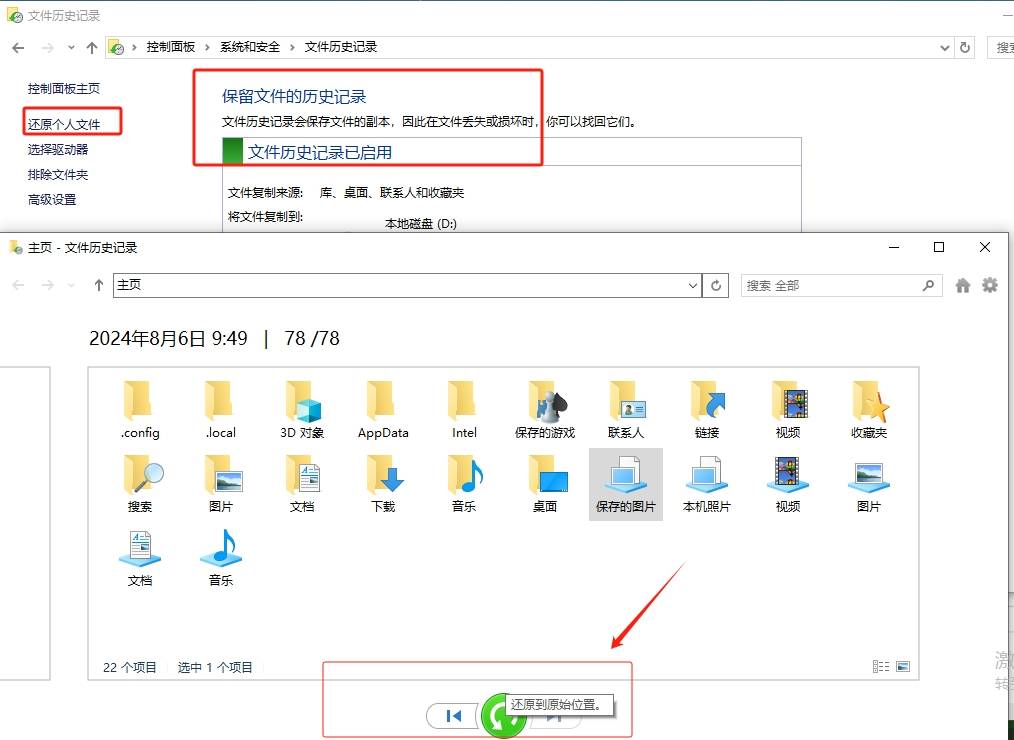
希望以上这些方法能帮助您成功找回误删的文件,让您不再为数据丢失而烦恼!
需要注意的是,在发现文件误删后,应尽量避免对相关磁盘分区进行写入操作,以免覆盖原有数据,降低恢复成功的几率。























 622
622

 被折叠的 条评论
为什么被折叠?
被折叠的 条评论
为什么被折叠?








